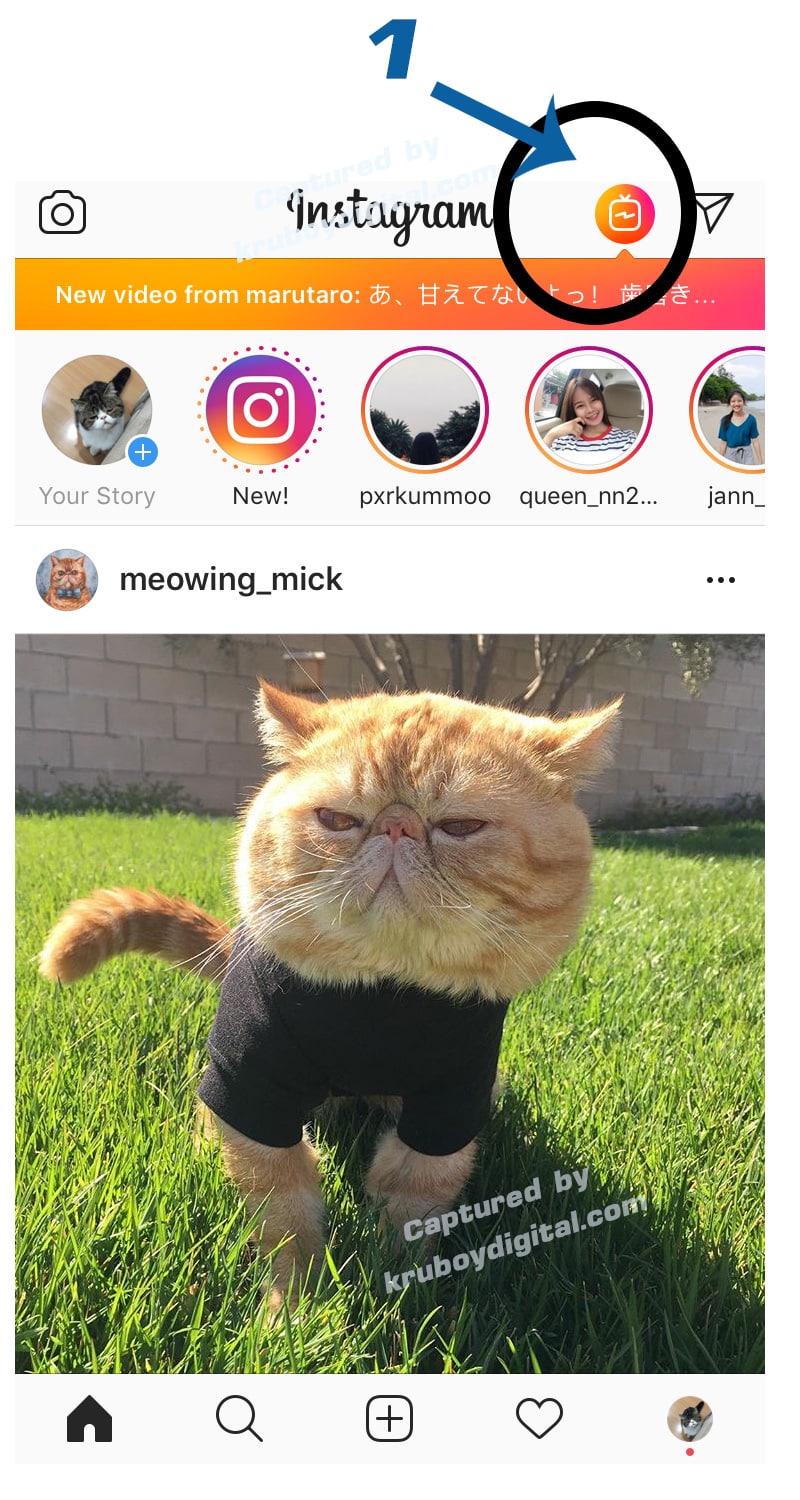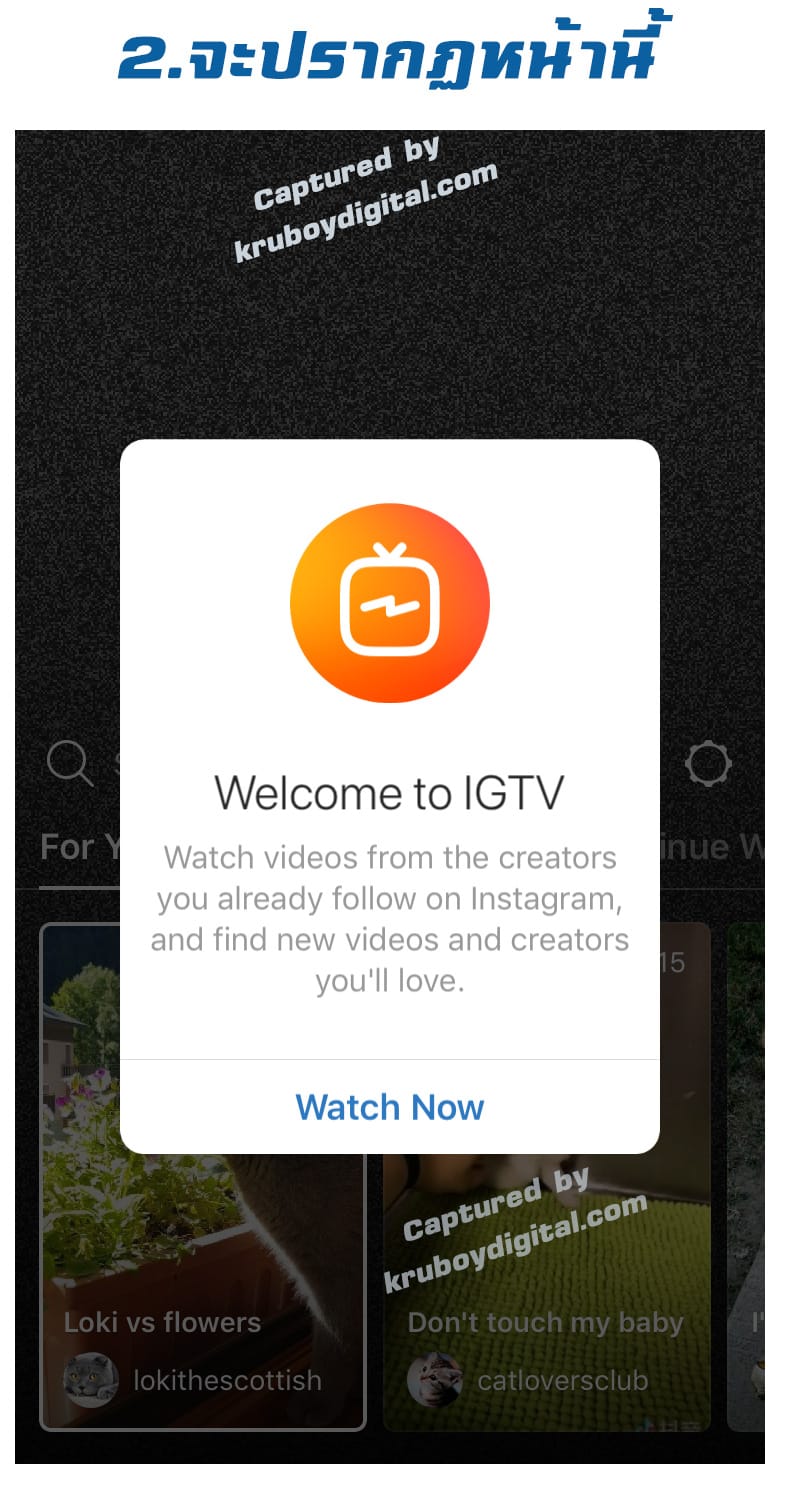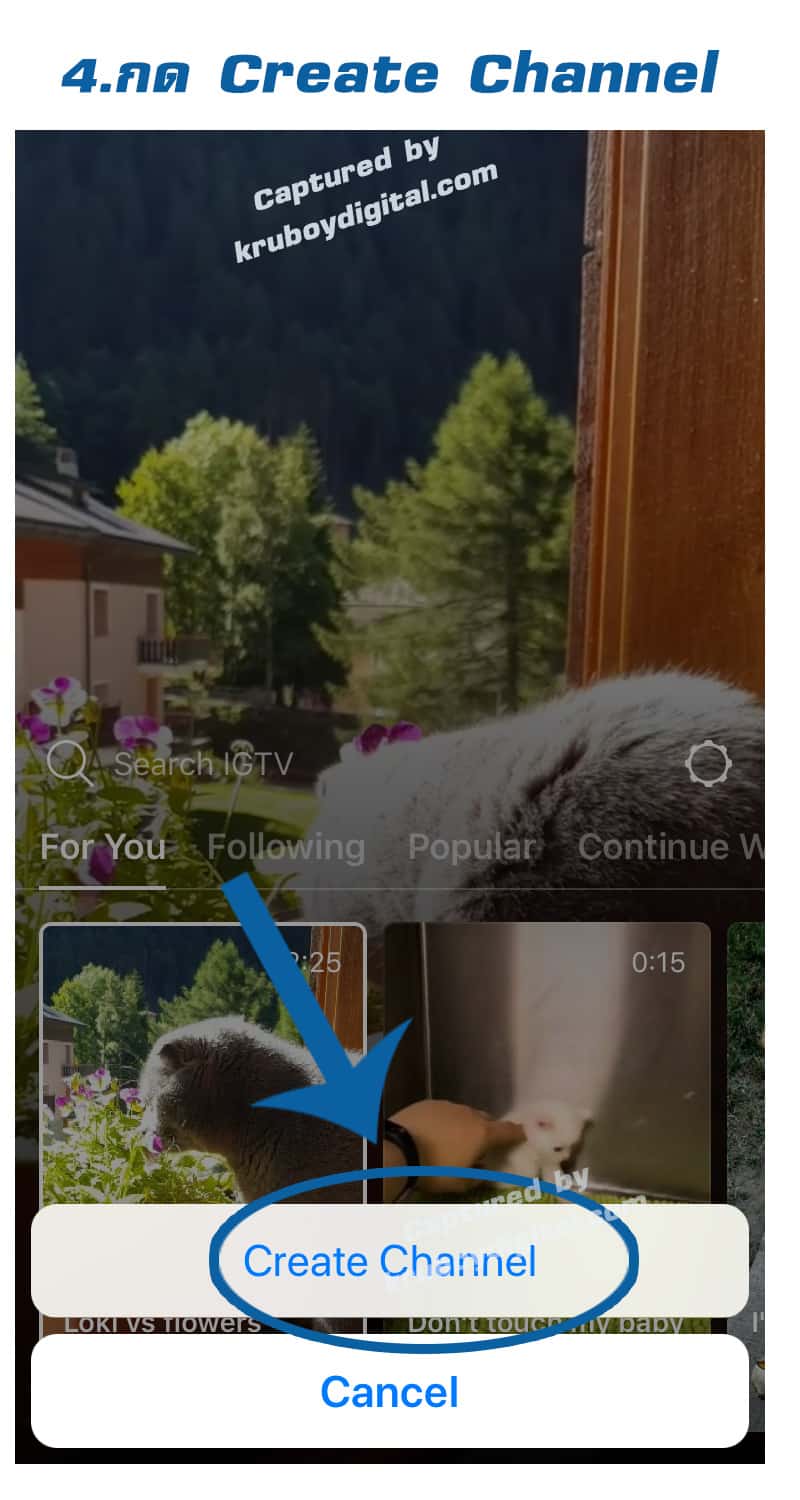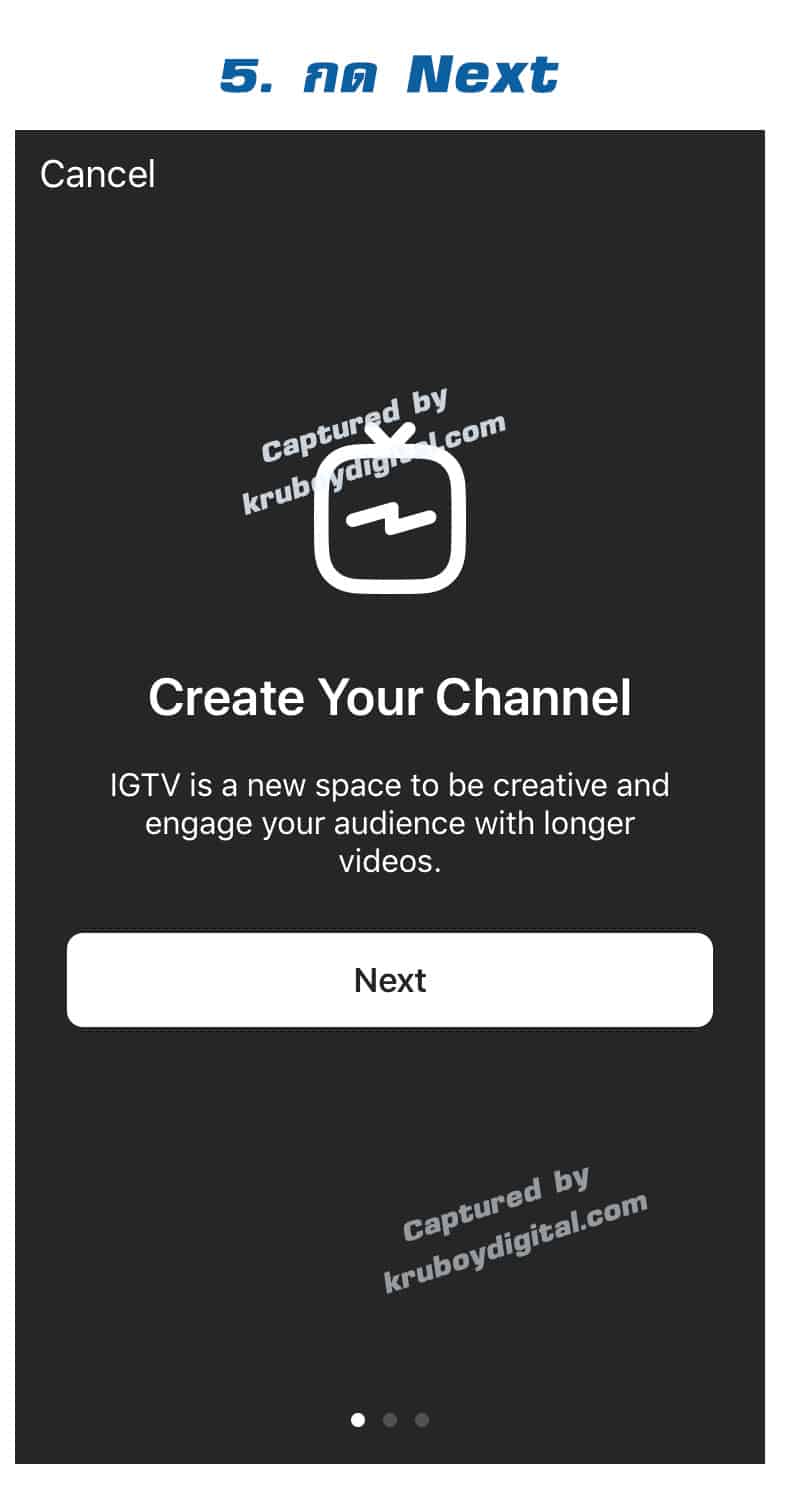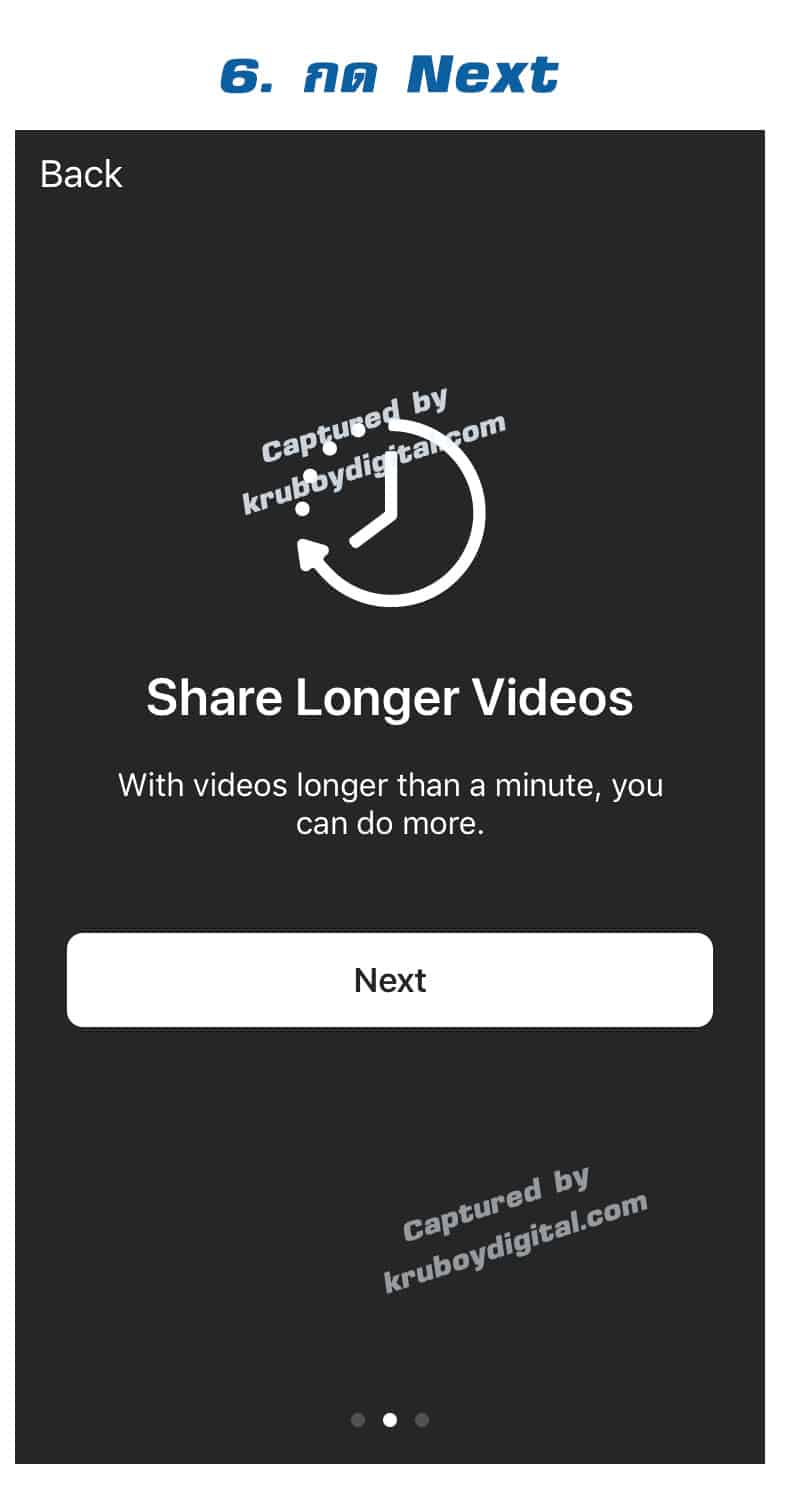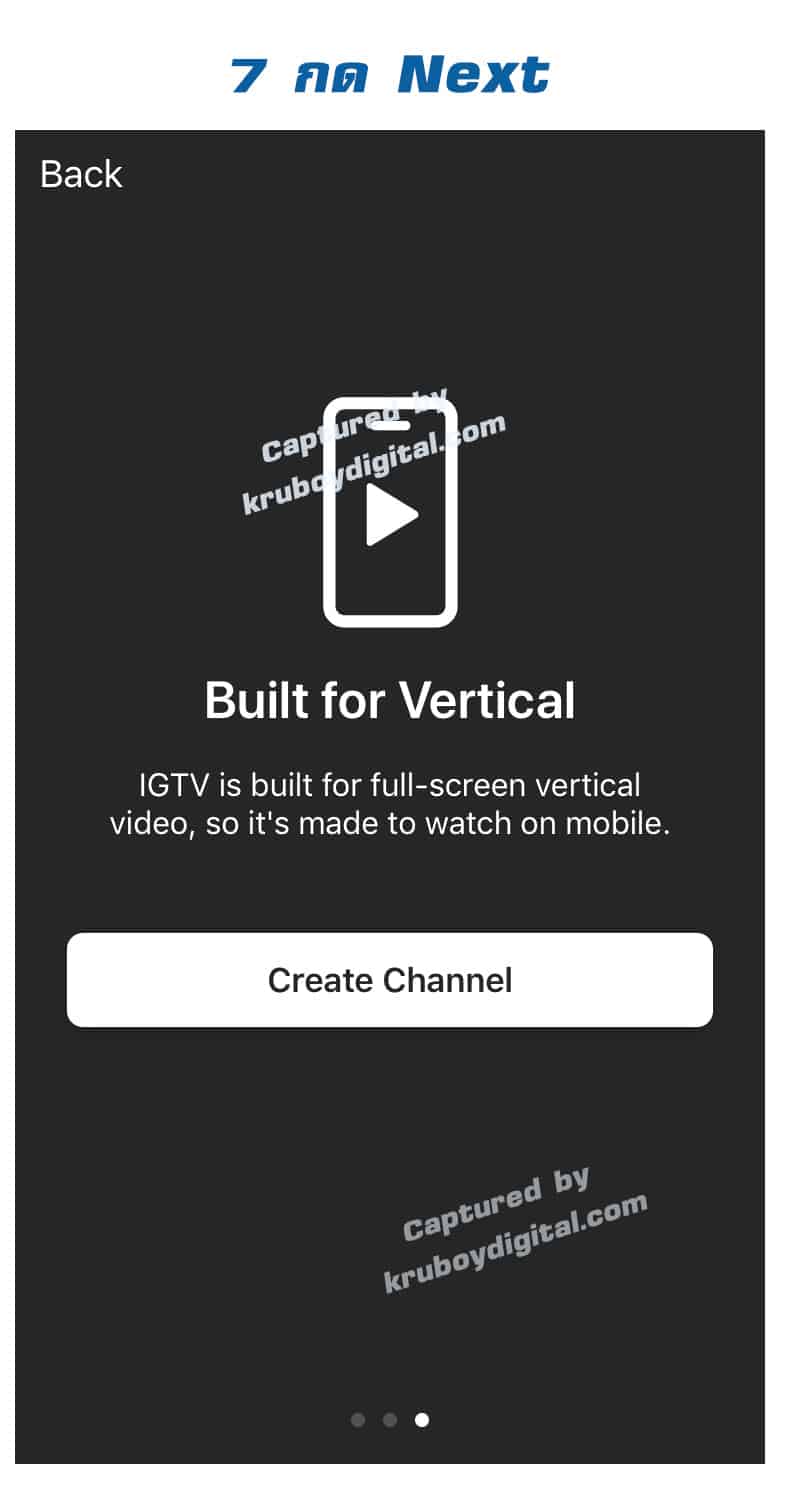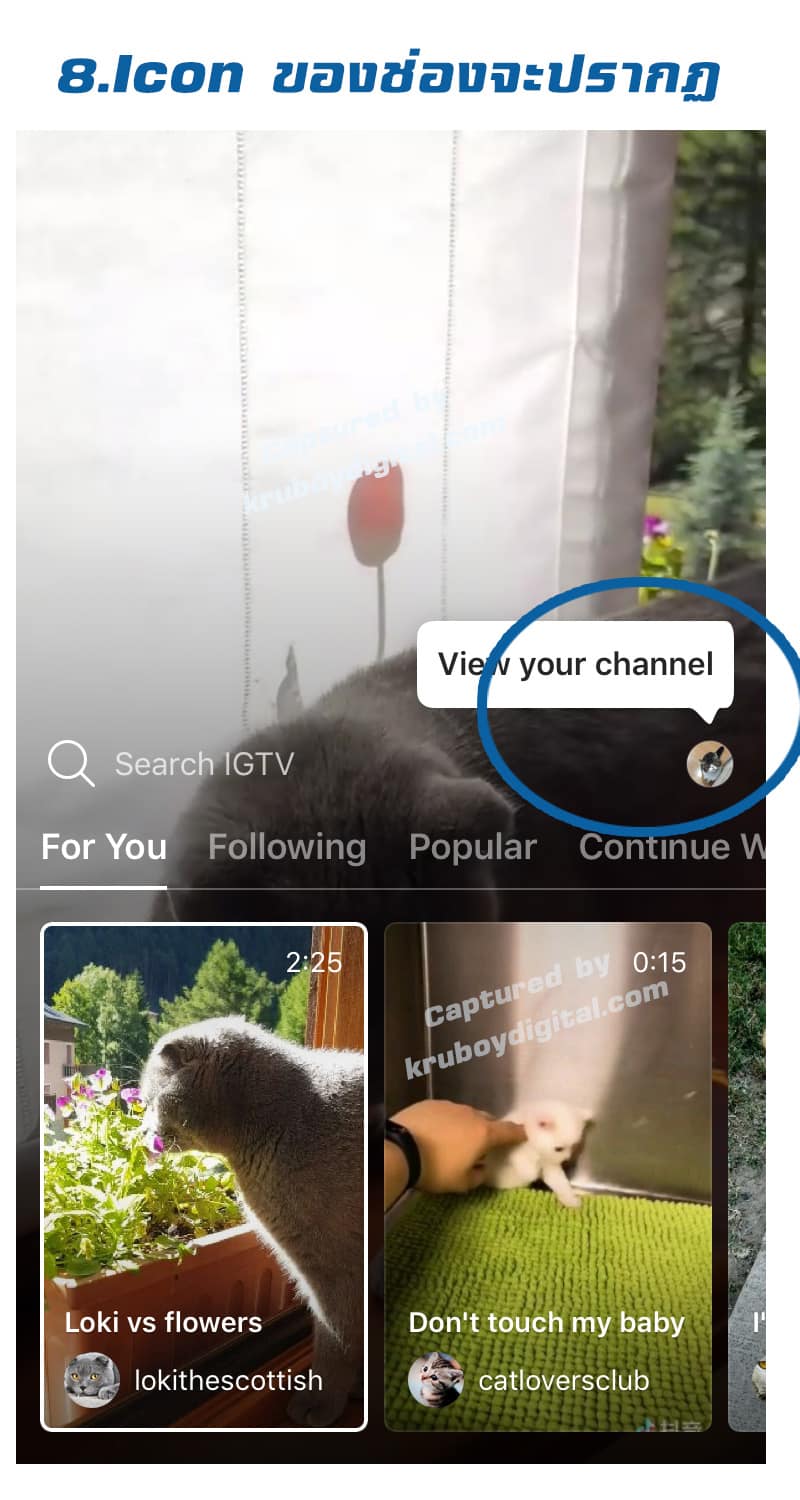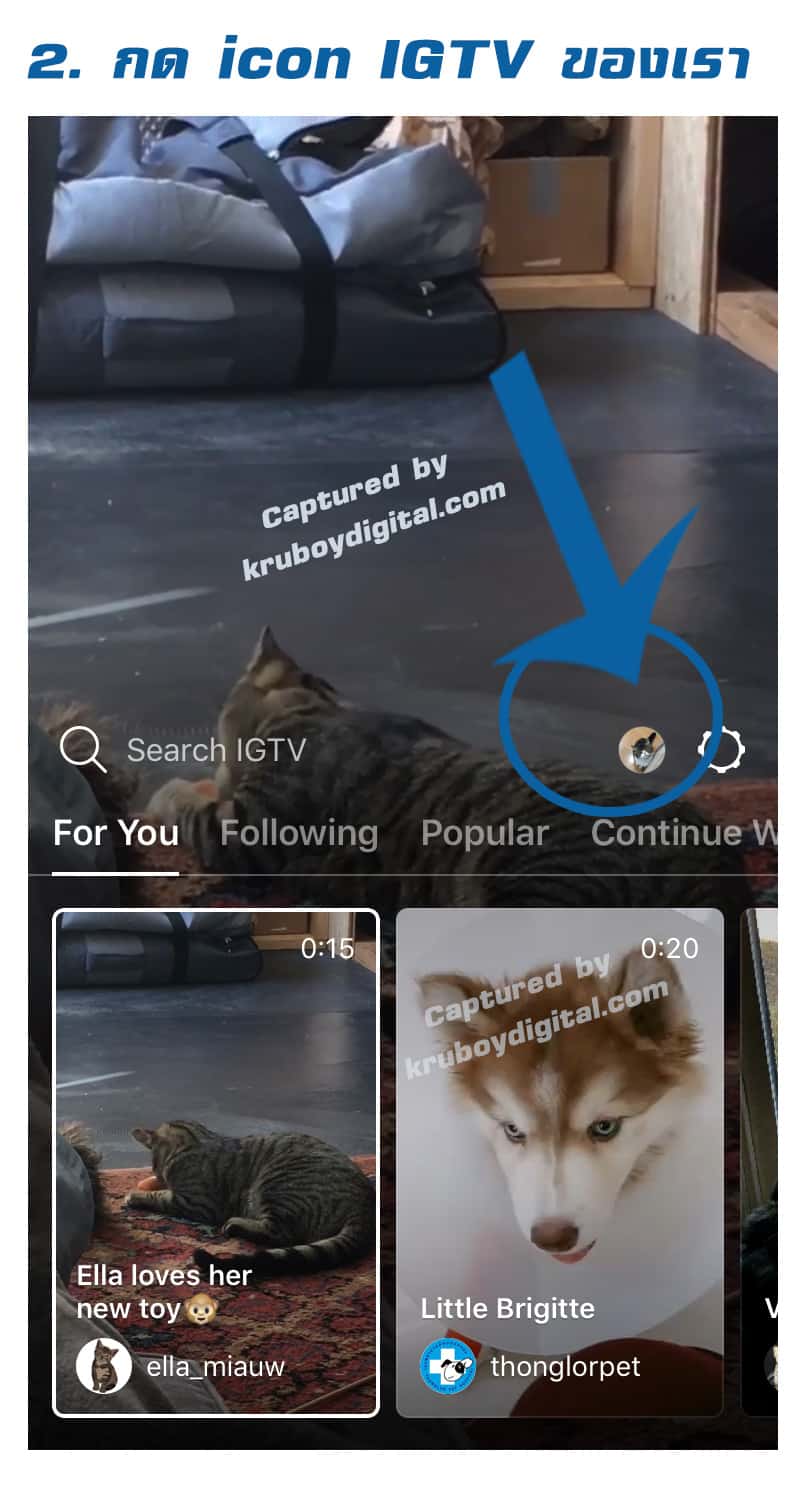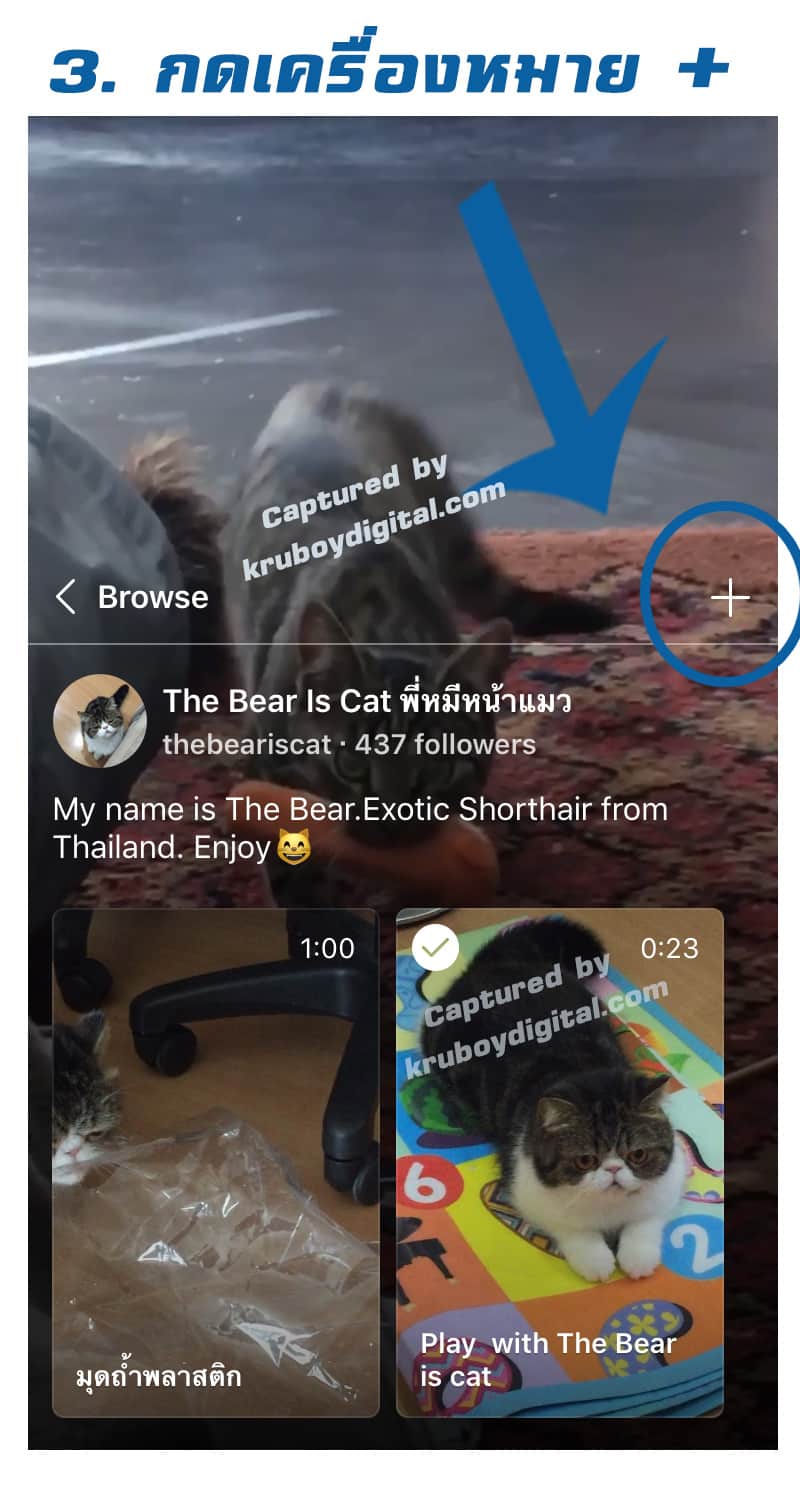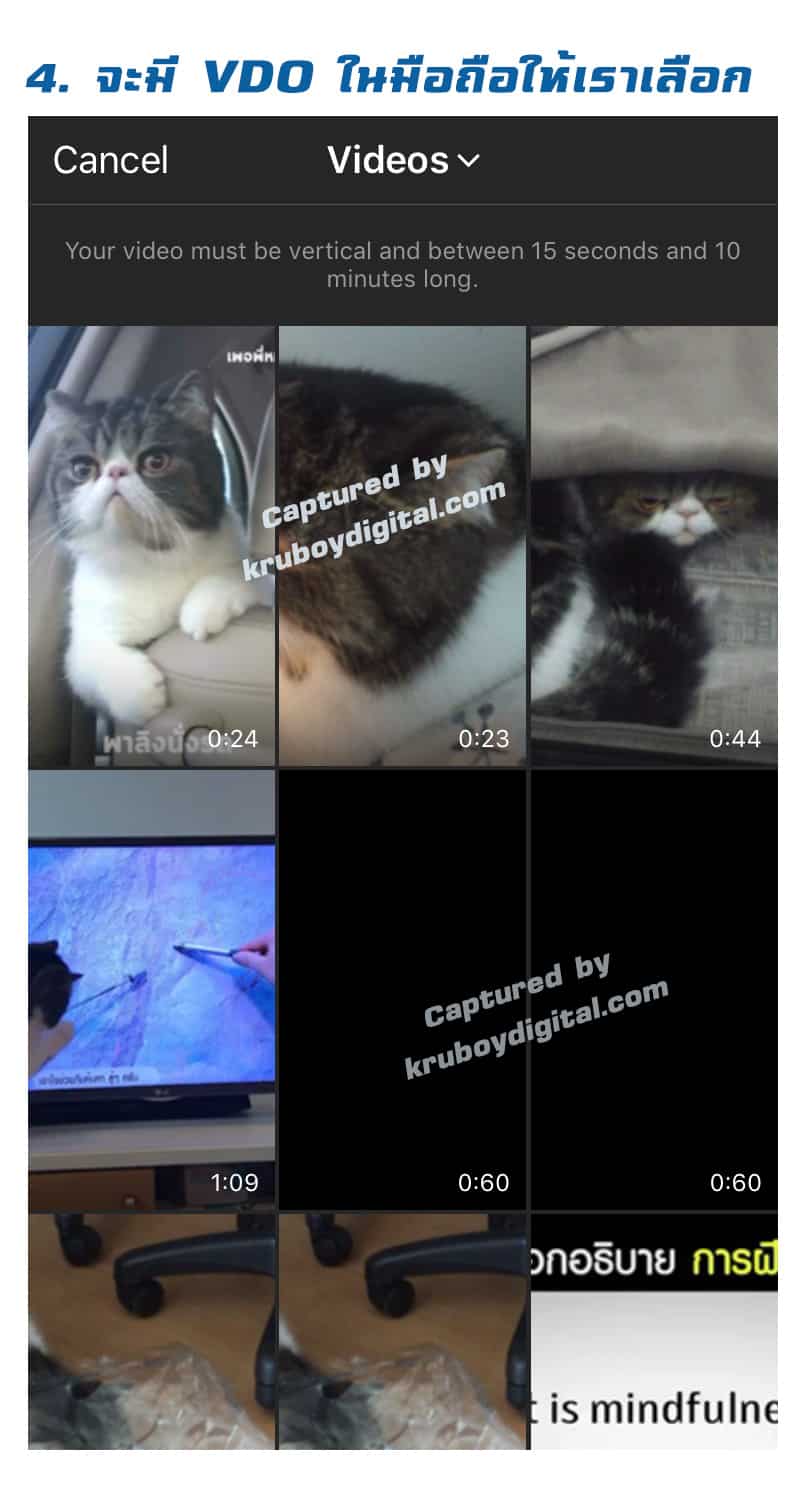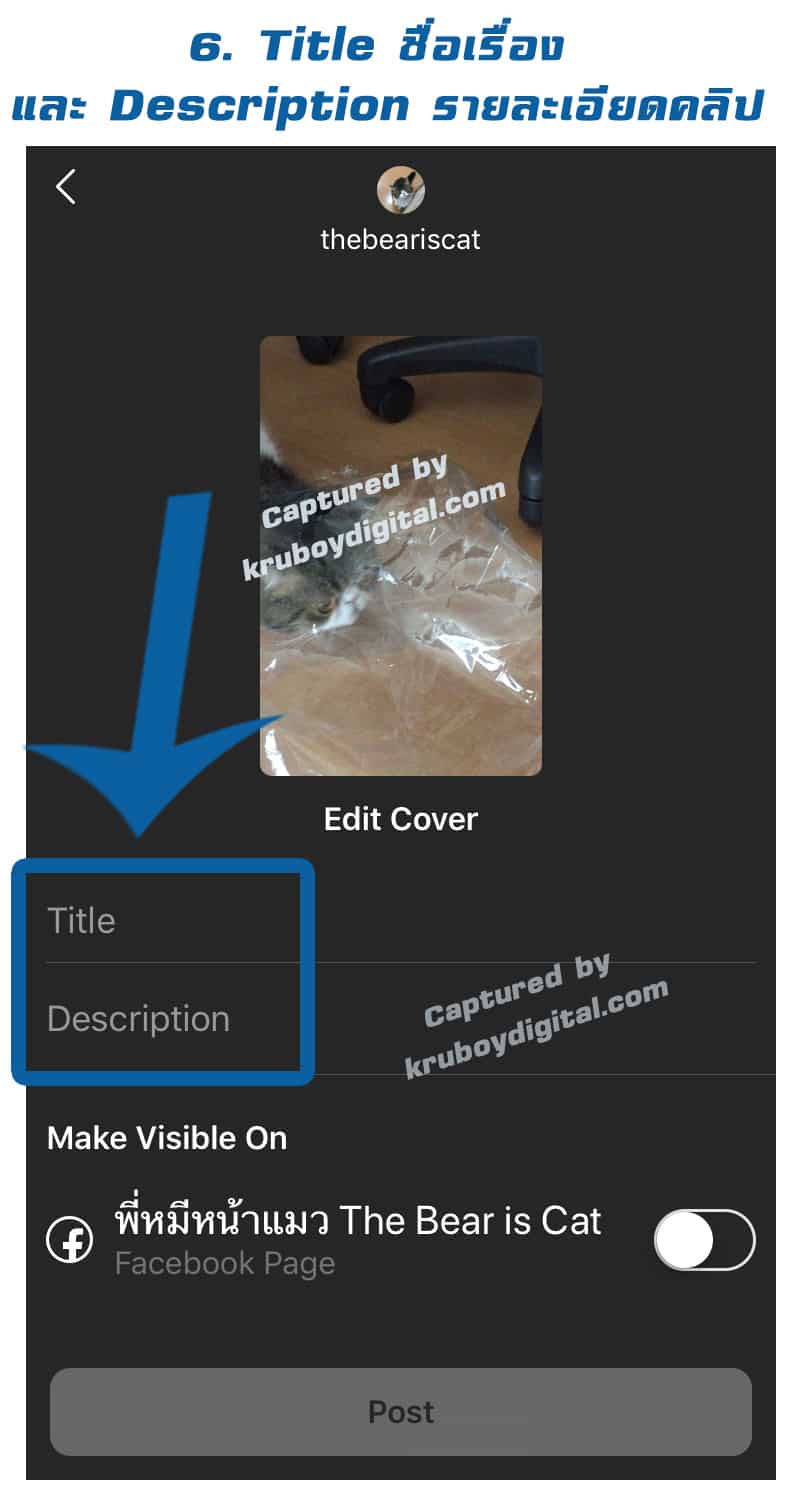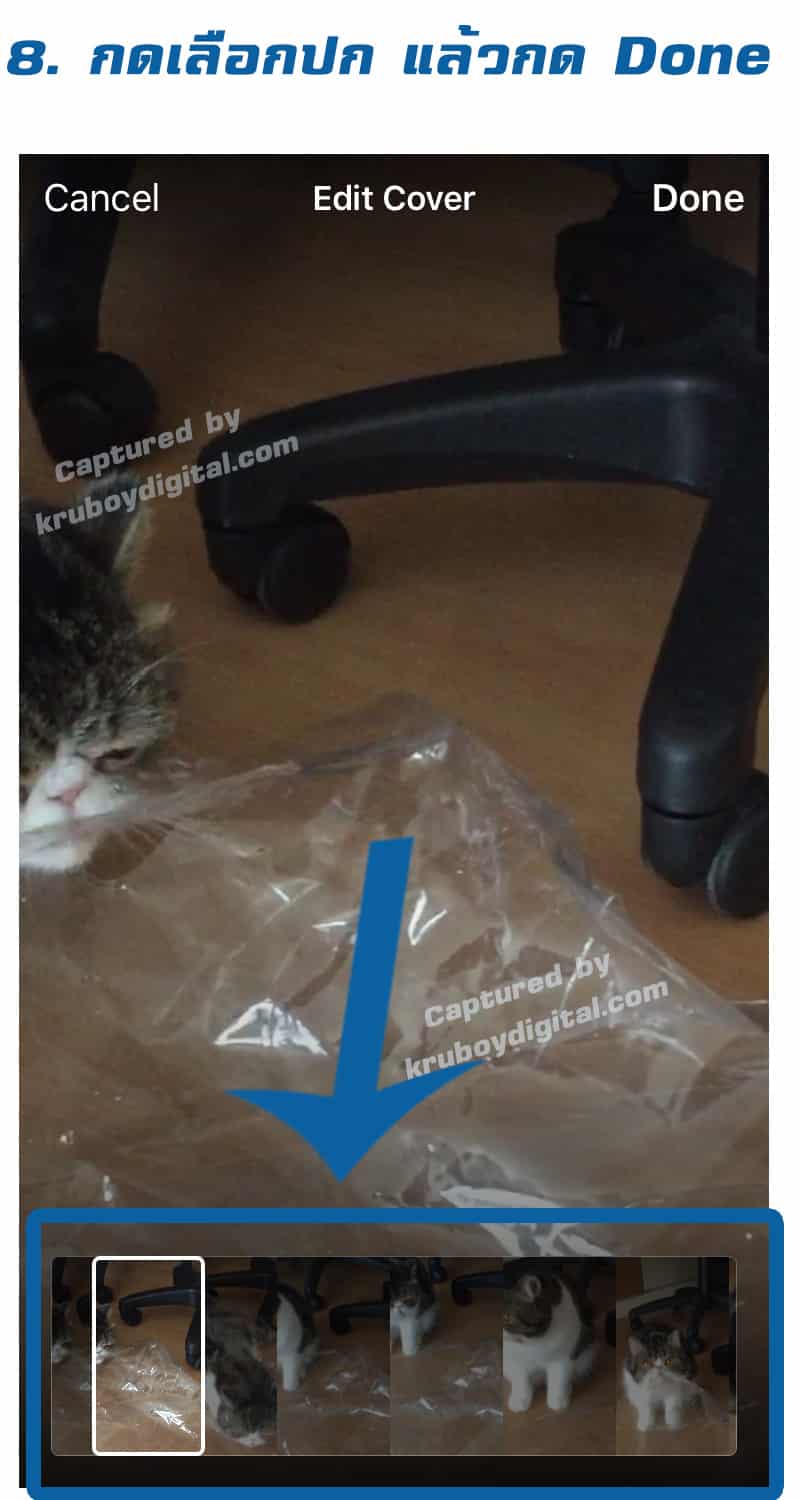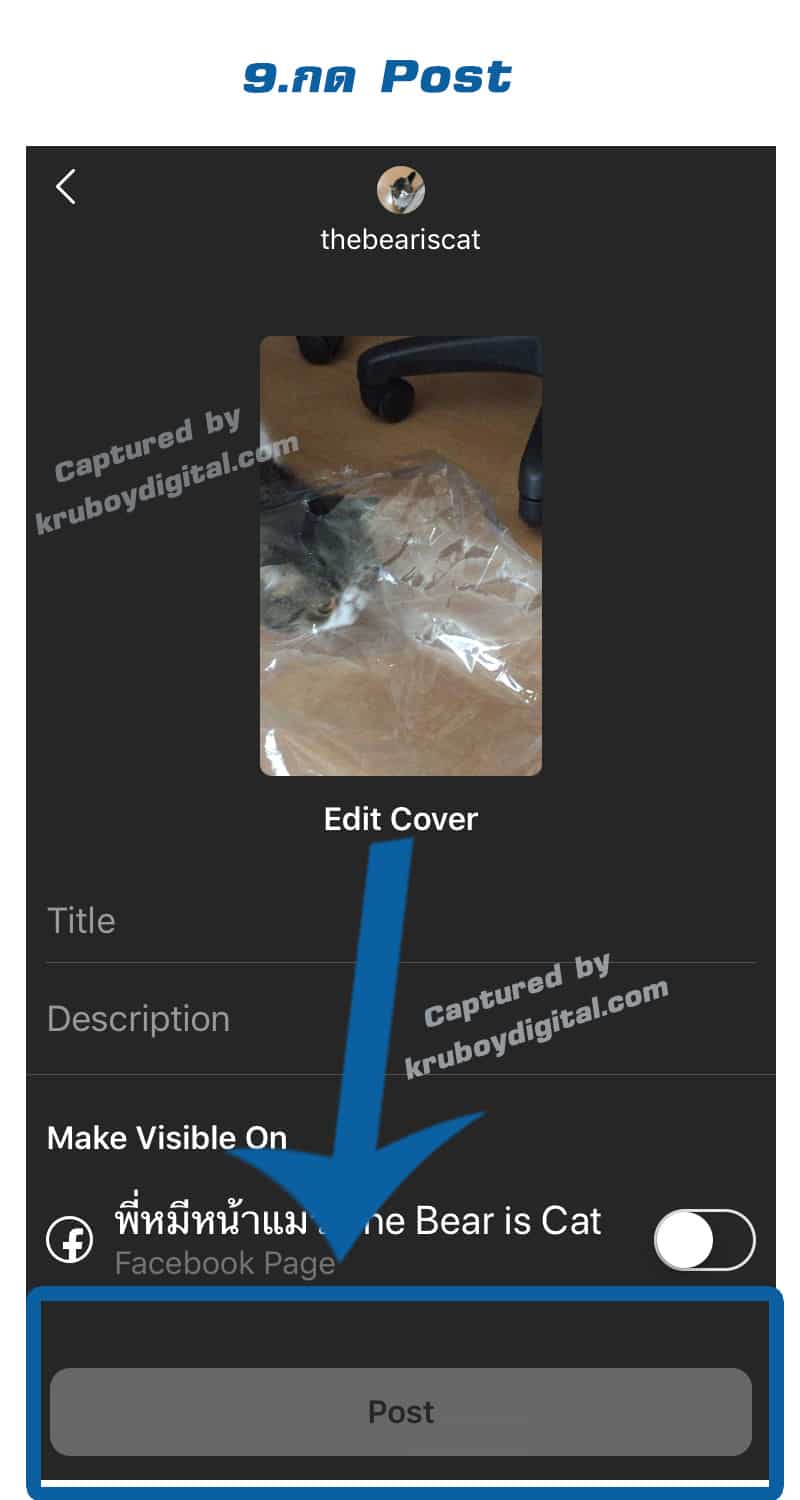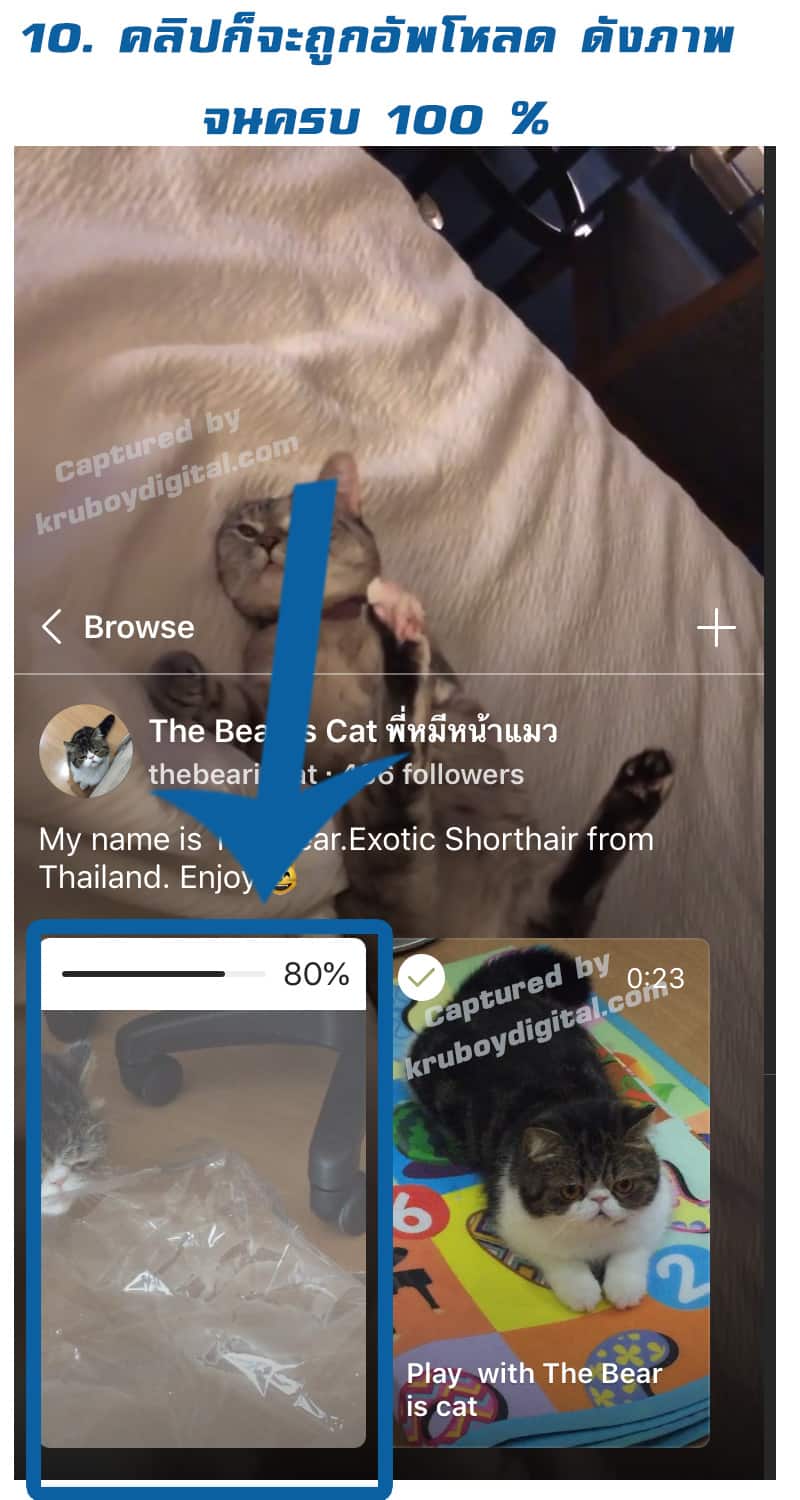เมื่อวันที่ 20 มิ.ย. 2561 ที่ผ่านมา เควิน ซิสสตรอม (Kevin Systrom) ผู้ร่วมก่อตั้งและ ซี อี โอ ของ Instagram (IG) ออกมาประกาศ เปิดบริการใหม่ ที่มีชื่อว่า IGTV ช่องทีวีบนไอจี พร้อมเปิดตัวแอพ IGTV ซึ่งปัจจุบัน สามารถดาวน์โหลดได้ทั้ง iOS และ Andriod ครับ (ที่มาข่าว : instagram-press.com/blog/2018/06/20/welcome-to-igtv )
IG TV บน iOS >> https://itunes.apple.com/us/app/igtv/id1394351700
IG TV สำหรับ Android >> https://play.google.com/store/apps/details?id=com.instagram.igtv
และสำหรับคนที่ใช้ IG อยู่แล้ว ก็สามารถสร้างช่องสถานีทีวี ได้ แบบง่ายๆ ดูวิธีการสร้าง IG TV CHANNEL ได้เลยตามที่ครูบอยจะสอนต่อไปนี้
รู้จัก IGTV ก่อนสร้างช่องของเรา
IGTV มีสิ่งที่เราควรรู้ก่อนที่เราจะสร้างช่องทีวีบน Instagram ต่อไปนี้ครับ
1. เราสามารถสร้างช่อง IGTV ของเราได้ทั้งบน แอพ IG และ แอพ IGTV (ไอจีมี 2 แอพแล้วนะครับสำหรับดูคลิปวิดีโอ)
2. วิดีโอคลิปที่ดูบน IGTV จะเป็นแนวตั้งเท่านั้น (Vertical VDO)
3. เราสามารถอัพโหลดวิดีโอคลิปได้นานถึง 1 ช.ม. สำหรับ Verified Account หรือ บัญชีรับรอง แต่ถ้าเป็น Account แบบปกติ จะต้องวิดีโอที่มีความยาว 15 วินาที และไม่เกิน 10 นาที ขณะที่ IG ปกติ เราสามารถอัพโหลดคลิปได้ไม่เกิน 1 นาที
9 สเต็ปสร้างช่องทีวีบน ไอจี IG TV บนแอพไอจี
เราสามารถสร้างช่องทีวี บนไอจัีได้ 2 ช่องทางนะครับ โดยสร้างใน แอพ IGTV และ สร้างผ่าน IG ปกติ ซึ่งจะเป็นวิธีครูบอย จะสอนต่อไปนี้ครับ
1. กดปุ่มขวาบนที่เป็นรูปทีวี (ไอค่อน IGTV)
การที่จะสร้างช่อง IGTV ของเราบนแอพ IG ปกติ ต้อง อัพเดทแอพให้เป็น Version ล่าสุดก่อนนะครับ ซึ่งเป็น IG Version 51.0
2. เมื่อกดปุ่มในข้อ 1 แล้วจะปรากฏหน้าจอดังรูป เป็นหน้าจอ ต้อนรับเข้าสู่ IGTV ครับ
3. ให้กดที่ฟันเฟืองด้านขวาล่าง ตามรูปเพื่อเข้าสู่การสร้างช่องทีวี บนอินสตราแกรม
4. เมืิ่อกดฟันเฟืองแล้ว จะมีปุ่ม Create Channel หรือ สร้างช่องทีวี นั่นเอง ให้กดปุ่ม Create Channel ดังภาพ
5. กด Next เพราะไม่ค่อยอ่านกันอยู่แล้วครับ แต่ถ้าต้องการอ่าน เค้าก็บอกเราว่า
“สร้างช่องทีวีของคุณ
IGTV ที่ใหม่แห่งการสร้างสรรค์และปฏิสัมพันธ์กับผู้ชมของคุณ ด้วยวิดีโอที่ยาวขึ้นกว่าเดิม “
6. กด Next เช่นเดิม
สำหรับคนที่ต้องการอ่าน ก็ตามนี้ครับ
“แชร์วิดีโอได้นานขึ้น
สามารถแชร์วิดีโอของคุณได้นานกว่า 1 นาที “
7. กด Next ตามระเบียบ (แหะๆๆ)
แต่ข้อความต่อไปนี้สำคัญครับ
“สร้างเพื่อดูแนวตั้ง
IGTV ถูกสร้างขึ้นมาเพื่อวิดีโอแนวตั้่งแบบเต็มจอ นั่นหมายความว่า มันถูกสร้างเพื่อดูวิดีโอบนมือถือ โดยเฉพาะ “
8. เย่! ได้แล้ว ช่องทีวีบน อินสตราแกรม
เมื่อทำตามขั้นตอนตั้งแต่ 1-7 เรียบร้อย จะปรากฏ ไอค่อน เหมือนกับ ไอจี ของเราครับ
9. ได้แล้วครับ IGTV CHANNEL
หน้าของ IGTV ของเราจะเป็นแบบในรูป อย่างที่เห็นเป็นช่องของ IG ของพี่หมีหน้าแมว (instagram.com/thebeariscat) เป็นแมวของครูบอยเอง
และตอนนี้เราก็ถือเป็น IGTV Creator เรียบร้อยแล้ว
ขั้นตอนการอัพคลิปไป ไอจี ทีวี
ขั้นตอนในการอัพคลิปไอจี ทีวี ต่อไปนี้ ใช้ได้ทั้ง บน IG และ IG TV App นะครับ มาเริ่มกันเลย
1. หากอัพผ่าน Instagram App ให้ทำตามข้อ 1 นี่เลยครับ คือ
คือการกดที่ปุ่ม IG TV มุมบนขวา ข้างปุ่มหัวลูกศร
หากอัพผ่าน IGTV App ก็ข้ามไปที่ข้อ 2 ได้เลย
2. กดที่ icon IG TV ที่เป็นรูปโปรไฟลฺ์ของเราครับ
3. กดที่เครื่องหมาย “+ ” เพื่อเริ่มการอัพโหลดคลิปวิดีโอของเราครับ
4. มาถึงขั้นนี้ จะมี VDO ที่อยู่ใน โทรศัพท์มือถือ หรือ Tablet ของเราให้เลือก
เงื่อนไขในการอัพโหลดจะอยู่ในข้อถัดไปนะครับ
5. เลือกวิดีโอที่ต้องการ ต้องเป็นแนวตั้ง มีความยาว 15 วินาที และไม่เกิน 10 นาที ถ้าเป็นแนวนอน IGTV จะปรับให้ดังรูปซ้าย
ก่อนอัพ มาดูเงื่อนไขในการอัพโหลดกันหน่อยนะครับ
ความยาวของวิดีโอ : 15 วินาที – 10 นาที แต่ถ้าเป็น บัญชีรับรอง จะสามารถอัพได้ถึง 1 ช.ม.
ชนิดของไฟล์ : ต้องเป็น MP4
อัตราส่วนของวิดีโอ : จะต้องเป็นคลิปแนวตั้งเท่านั้น ที่มีอัตราส่วน 4:5 ไม่เกิน 9: 16 หากเป็นแนวนอน ตัว App จะทำการคร้อปให้เรา แต่ไม่แนะนำให้อัพด้วยวิดีโอแนวตั้งครับ เพราะ ได้ภาพไม่เต็ม ดูได้ในข้อ 6
ส่วนขนาดของไฟล์ : จะต้องไม่เกิน 650 MB สำหรับคลิปไม่เกิน 10 นาที สามารถอัพผ่านมือถือหรือ Tablet ได้
หากเป็นคลิปของบัญชีรับรอง หรือ Verified Account ที่อัพคลิปได้ไม่เกิน 60 นาที ขนาดไฟล์จะต้องไม่เกิน 5.4 GB และจะต้องอัพผ่านเครื่องคอมพิวเตอร์เท่านั้น
ที่มา : www.facebook.com/help/instagram/1038071743007909
6. ใส่ชื่อเรื่อง และ รายละเอียดของคลิป
โดย Title หรือ ชื่อเรื่อง จะที่เราใส่ควรจะเข้าใจง่าย ให้ดี ก็มี Keyword เพื่อการค้นหาง่ายๆ และเกี่ยวข้องกับคลิป
ในส่วนของรายละเอียด หรือ Description ก็เช่นกัน ให้มี Keyword และมีคำอธิบายพอสังเขป
7. แก้ไขปก ของคลิป
ปกเป็นส่วนที่ดึงดูดคนเข้ามากด ดูคลิปครับ จึงควรจะทำให้น่าดู เข้ากับเรื่องของคลิป
เราสามารถแก้ไขปกก่อนโพสต์ได้ครับ แต่รูปปกจะต้องเป็นแนวตั้ง หรือ เราจะเลือกจาก เฟรมของวิดีโอ ที่ IG เลือกไว้ให้เรา
โดยหากต้องการ เลือกรูปปกจากเฟรมของคลิป ให้กด ” Choose Cover from Video “
หากต้องการเอารูปที่เตรียมไว้ต่างหาก ให้กด ” Upload from Camera Roll “
8. ทำการเลือกปกแล้ว ให้กด Done เพื่อ อัพโหลดคลิปไปยัง IGTV Account ของเรา
ในรูปจะเป็นการเลือกรูปปกจาก คลิปวิดีโอ ที่ IGTV จับภาพจากวิดีโอมาให้เราเลือกครับ
9. จากนั้น กด POST เพื่อทำการอัพโหลดคลิป
ถ้าอยากให้คลิปนี้ ไปแสดงบนหน้าเพจของเราในเฟสบุ๊ก อย่าลืม เลื่่อนปุ่มที่อยู่ข้างๆชื่อเพจ ไปทางขวาด้วยก่อนกด Post นะครับ
10. เมื่อคลิปถูกอัพโหลด ที่เหลือคือ เรารอ จนหลอดบอกเปอร์เซ็นต์เต็ม 100 % เป็นอันว่า เสร็จพิธี เราสร้างสถานีทีวีบน IG TV และมีหนังเรื่องแรกในช่องของเราเรียบร้อยแล้ว
เห็นมั้ยครับว่า เรามีสถานีทีวีออนไลน์ ที่เป็นคลิปแนวตั้งเรียบร้อยแล้ว
คลิปแนวตั้งที่ทาง IG ออกมาเน้นโดยเฉพาะ เพื่อให้ดูบนมือถือง่ายๆ เป็นนัยว่า อนาคต Vertical Video จะเป็นอีกมาตรฐานหนึ่งที่คนทำสื่อการตลาดออนไลน์ พึงระลึกไว้ว่า เราต้องทำสื่อแบบแนวตั้งเพิ่มเพื่อรองรับการดูสื่อวิดีโอบนมือถือแล้วล่ะครับ
ข้อสงสัยหรือ ต้องการถามเรื่องการค้า การตลาดออนไลน์ >> https://www.kruboydigital.com/contact-me/